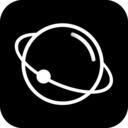百度网盘生成的链接是无法直接在迅雷中使用的,所以如果我们想要用迅雷来下载百度网盘的资源,就需要通过其它方法来实现。那么具体该如何操作呢?下面小编就为大家带来了迅雷下载百度网盘文件的教程,感兴趣的小伙伴们可以来一起看看。

迅雷怎么下载百度网盘的资源?
1、首先我们使用浏览器打开百度云盘的下载界面,这里以360浏览器为例。

2、然后按下键盘的【F12】按键,出现代码界面。

3、在新出现的代码界面中切换到【Console】选项卡。

4、然后刷新该页面,用户们也可以按下【F5】进行刷新。

5、刷新后,在下面的代码编辑窗口的空白处输入:【Object.defineProperty(this, 'navigator', {value:{platform:""}});】然后回车键执行。

6、然后我们便可以在原来的百度文件页面上,重新进行下载。

7、然后我们就可以选择使用迅雷下载,或者将连接复制,直接转到迅雷软件的下载任务中。

以上就是小编带来的迅雷怎么下载百度网盘的资源?迅雷下载百度网盘文件教程,更多相关资讯教程,请关注399手游网。